Windows поставляется с актуальными версиями .NET Framework, если же для работы приложений нужны более старые версиями этого компонента, последний можно скачать и установить вручную как обычную программу. Обычно установка проходит без каких-либо проблем, но в некоторых случаях вы можете получить ошибку «Подпись отметки времени и/или сертификат не могут быть проверены или имеют неправильный формат».
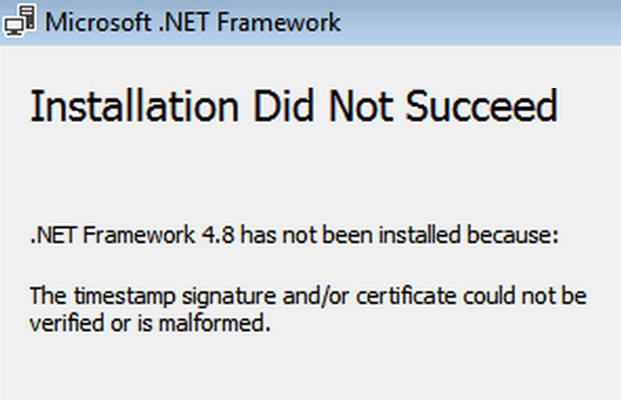
Также с этой ошибкой вы можете столкнуться при установке некоторых драйверов и сторонних приложений.
В большинстве случаев основной причиной ошибки становится невозможность Windows проверить интегрированный в установщик компонента, драйвера или приложения сертификат.
Что в таком случае можно предпринять?
Проверить действительность сертификата
Первое, с чего следует начать, это проверка действительности сертификата.
Откройте свойства исполняемого файла, переключитесь на вкладку «Цифровые подписи», выделите подпись в поле «Список подписей» и нажмите «Сведения». В открывшемся окошке «Состав цифровой подписи» нажмите «Просмотр сертификата».
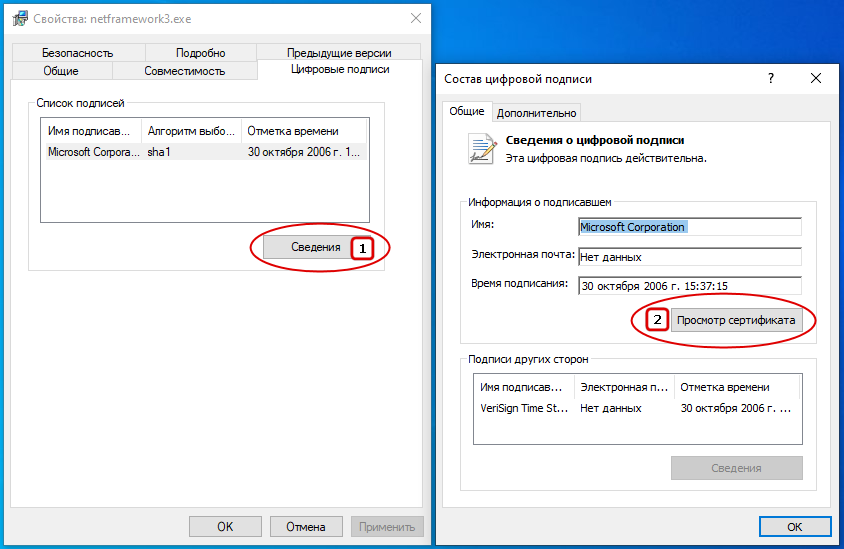
И посмотрите с какой и по какую дату сертификат действителен.
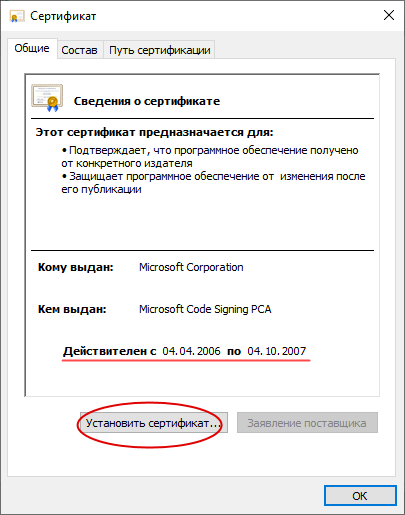
Если его срок истек, это может стать причиной указанной ошибки.
Попробуйте установить сертификат вручную, нажав одноименную кнопку и, если установка будет выполнена без ошибок, попытайтесь установить программу повторно.
Отключите проверку цифровой подписи драйвера
В Windows имеется политика, позволяющая устанавливать драйвера без проверки цифровой подписи.
Соответствующая настройка этой политики позволит игнорировать проверку подписи не только драйверов, но и .NET Framework.
Откройте редактор локальных групповых политик командой gpedit.msc и перейдите в раздел Конфигурация пользователя -> Административные шаблоны -> Система -> Установка драйвера.
Двойным кликом откройте настройки политики «Цифровая подпись драйверов устройств».

Включив политику, выберите в выпадающем списке параметров опцию «Пропустить» и сохраните настройки.
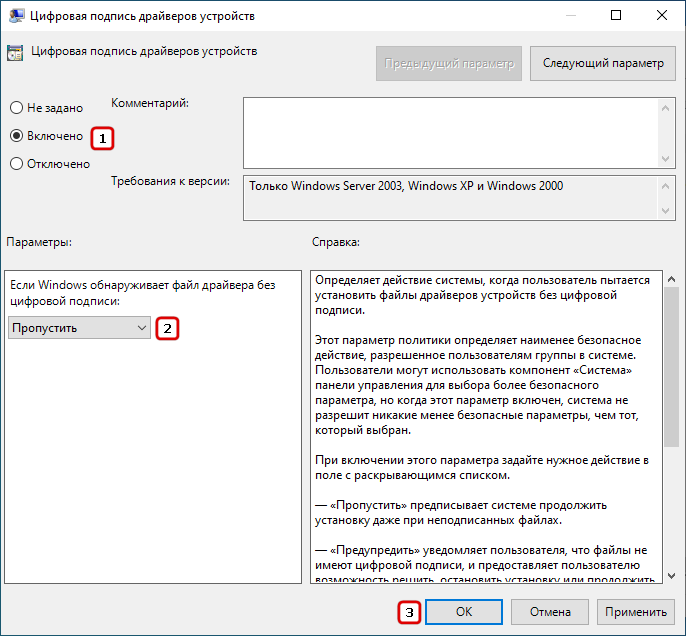
Отключите обязательную проверку подписи драйверов
Наконец, вы можете отключить проверку цифровой подписи драйверов глобально.
Для этого перезагружаем Windows с зажатой Shift и выбираем в дополнительных параметрах среды восстановления опцию «Параметры загрузки».
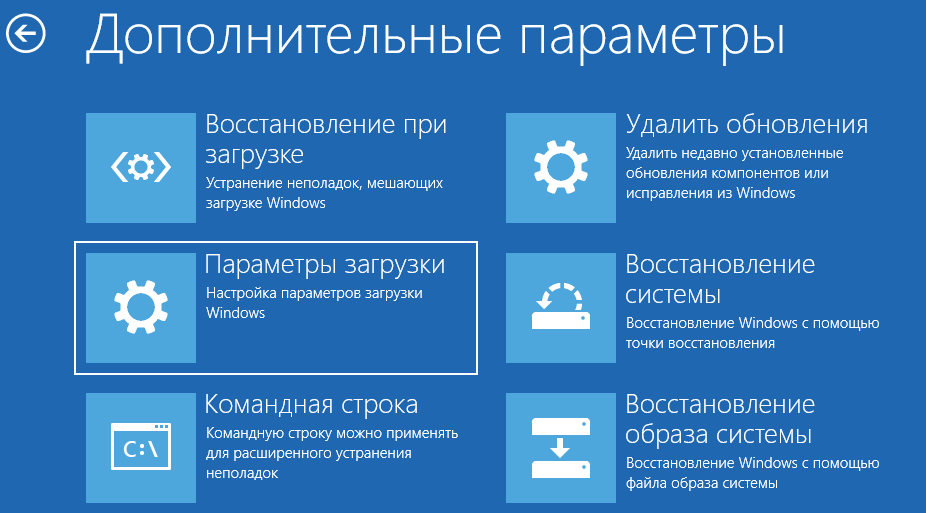
Перезагружаем компьютер нажатием кнопки «Перезагрузить», а когда на экране появится список действий, жмем клавишу 7, отключая таким образом обязательную проверку подписи драйверов.
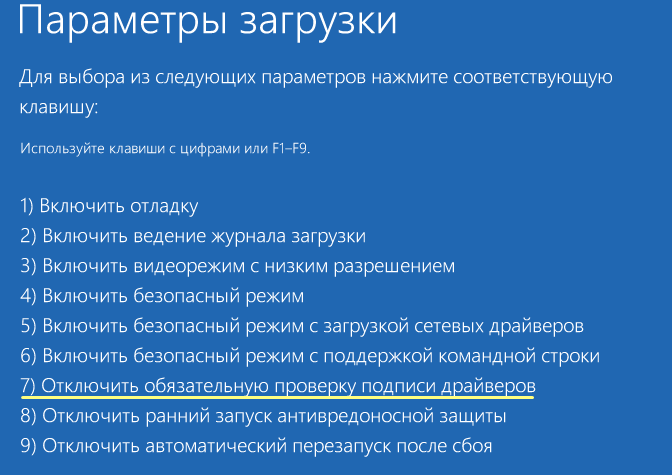
Те же самые результаты вы получите, если выполните в запущенной от имени администратора командной строке команду:
bcdedit.exe /set nointegritychecks on
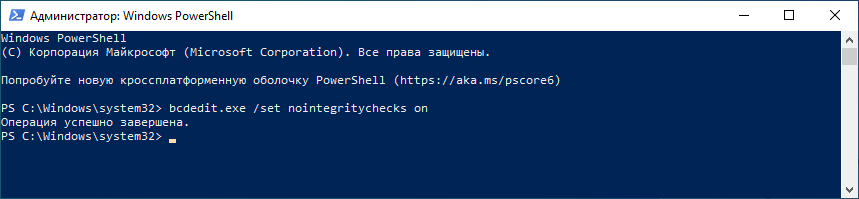
![]() Загрузка…
Загрузка…
Устранение ошибки «Цепочка сертификатов обработана, но обработка прервана на корневом сертификате, у которого отсутствует отношение доверия с поставщиков доверия» при установке .NET Framework 4.7.2
Что такое .net Framework?
.NET Framework 4.7.2 – фреймворк (компонент, программная платформа), который используется для разработки программного обеспечения. Данный фреймворк необходим в т.ч. для работы программы GBS.Market и должен быть установлен на компьютер, на котором используется программа.
Обычно, данный компонент устанавливается вместе с программой. В некоторых случаях необходима ручная установка данного компонента.
Ошибка при установке .NET Framework
В процессе установки .NET Framework на компьютерах, где не установлены актуальные обновления, может возникнуть ошибка. Обычно, это компьютеры, работающие под управлением Windows 7.
Текст ошибки:
Установка Net Framework не завершена; причина:
Цепочка сертификатов обработана, но обработка корневого прервана на корневом сертификате, у которого отсутствует отношение доверия с поставщиком доверия.
Сообщение об ошибке на английском языке:
A certificate chain could not be built to a trusted root authority . A certificate chain processed, but terminated in a root certificate which is not trusted by the trust provider.
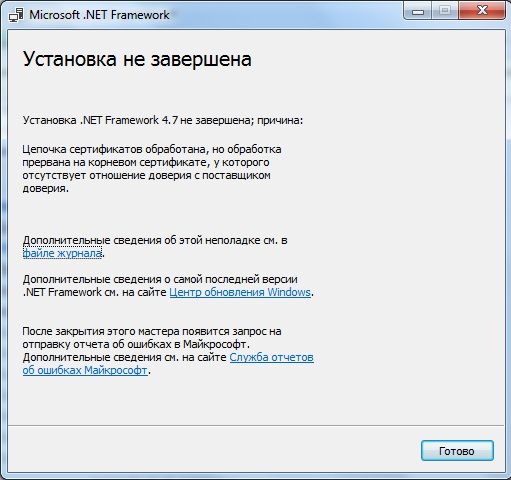
Для того чтобы установка .NET Framework прошла корректно, необходимо установить корневой сертификат безопасности.
Установка сертификата
Скачайте сертификат Microsoft Root Certificate Authority 2011 по ссылке ниже.
Откройте папку, в которую сохранили сертификат. Кликните дважды на файле сертификата.
Если появилось окно с предупреждением системы безопасности – нажмите “Открыть”.
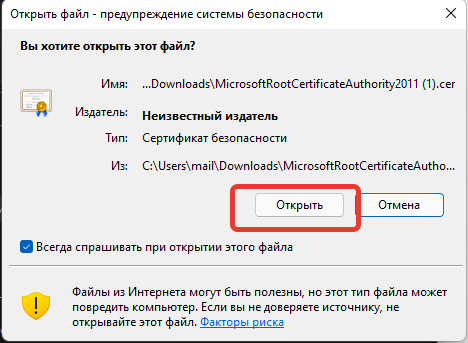
В окне свойств сертификата нажмите “Установить”.
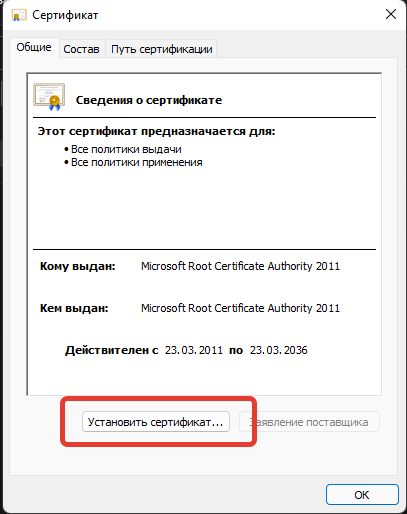
После того как откроется мастер импорта сертификатов, выберите вариант “Текущий пользователь” и нажмите “Далее”
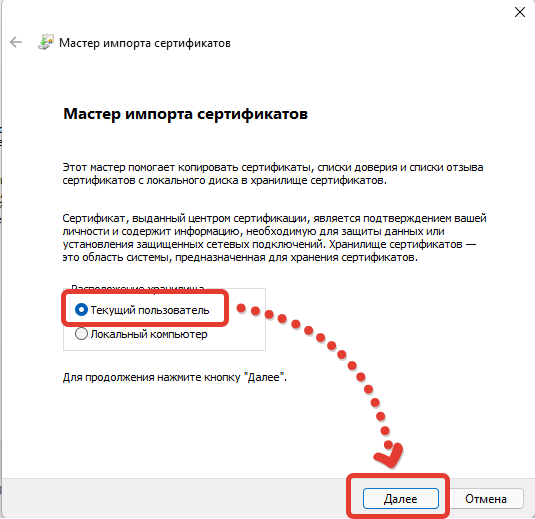
На следующей странице мастера импорта сертификатов необходимо выбрать вариант “Поместить все сертификаты в следующее хранилище” и нажать кнопку “Обзор”.
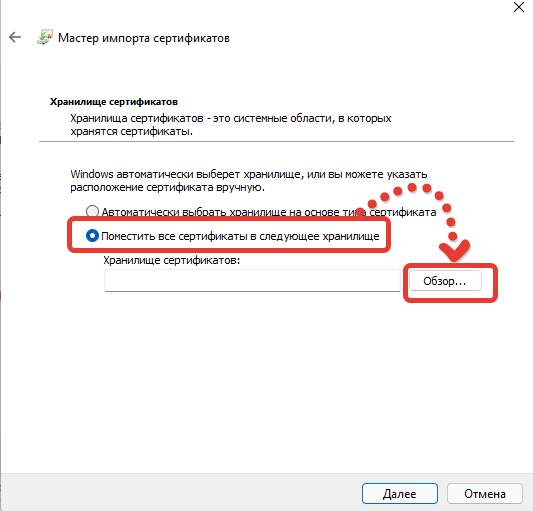
В списке хранилищ необходимо выбрать “Доверенные корневые центры сертификации” и нажать кнопку “ОК”.
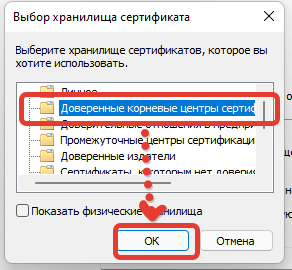
После выбора хранилища для сертификата убедитесь, что хранилище указано верно и нажмите кнопку “Далее”
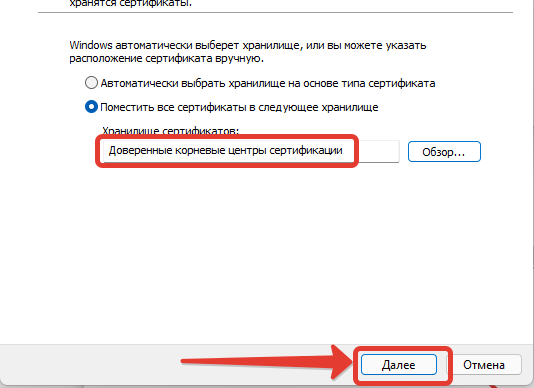
На странице завершения импорта нажмите “Готово”.
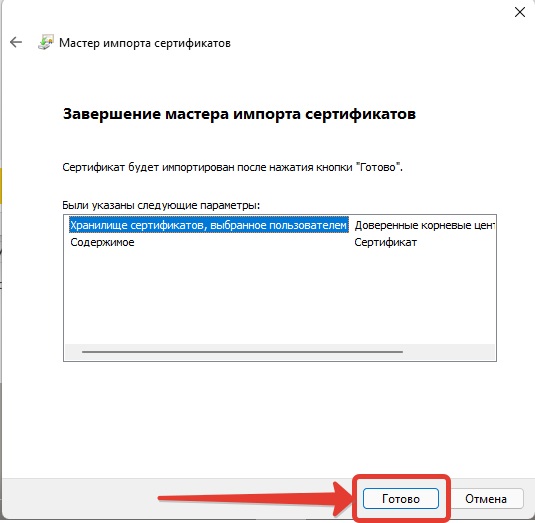
Если импорт сертификата прошел успешно, появится соответствующее сообщение.
Повторная установка .NET Framework
После того как установлен необходимый сертификат, попробуйте заново установить .NET Framework 4.7.2.

Проиграть видео
Попробуйте GBS.Market
БЕСПЛАТНО
GBS.Market – удобная и доступная кассовая программа. Подойдет для розничного магазина и кафе. 30 дней бесплатно!
-
Опубликовано:
8 декабря, 2021 -
Изменено: 8 месяцев назад -
Нет комментариев -
Просмотров
3 451
-
.net framework, windows
Inline Feedbacks
Показать все комментарии
Перейти к контенту
При установке Net Framework в Windows 7 столкнулся с ошибкой:
Установка Net Framework не завершена. причина:
Цепочка сертификатов обработана, но обработка корневого прервана на корневом сертификате, у которого отсутствует отношение доверия с поставщиком доверия.
….


В итоге помогла установка сертификата в «Доверенные корневые центры сертификации«. Для этого необходимо:
Необходимое время: 5 мин.
Инструкция применима для Windows 7,8,101.
1. Скачать сертификат Microsoft по ссылке.
2. Нажать правой кнопкой мыши на скаченном файле «MicrosoftRootCertificataAuthority2011.cer» и выбрать пункт «Установить сертификат«
3.В окне «Мастер импорта сертификатов» выбрать пункт «Текущий пользователь» и нажать «Далее»
4.В следующем окне выберите пункт «Поместить все сертификаты в следующее хранилище» и нажать на кнопку «Обзор»
5.Выбрать каталог «Доверенные корневые центры сертификации«
6.В окне завершения импорта выбрать пункт «Хранилище сертификатов, выбранное пользователем» и нажать на кнопку «Готово»
7.В случае успешного импорта сертификата появится окно:
Windows поставляется с актуальными версиями .NET Framework, если же для работы приложений нужны более старые версиями этого компонента, последний можно скачать и установить вручную как обычную программу. Обычно установка проходит без каких-либо проблем, но в некоторых случаях вы можете получить ошибку «Подпись отметки времени и/или сертификат не могут быть проверены или имеют неправильный формат».
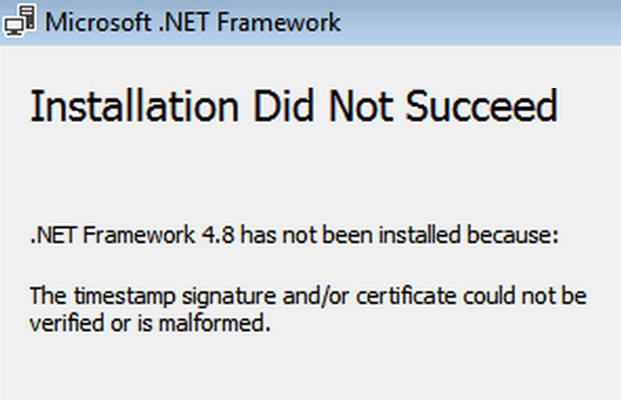
Также с этой ошибкой вы можете столкнуться при установке некоторых драйверов и сторонних приложений.
В большинстве случаев основной причиной ошибки становится невозможность Windows проверить интегрированный в установщик компонента, драйвера или приложения сертификат.
Что в таком случае можно предпринять?
Проверить действительность сертификата
Первое, с чего следует начать, это проверка действительности сертификата.
Откройте свойства исполняемого файла, переключитесь на вкладку «Цифровые подписи», выделите подпись в поле «Список подписей» и нажмите «Сведения». В открывшемся окошке «Состав цифровой подписи» нажмите «Просмотр сертификата».
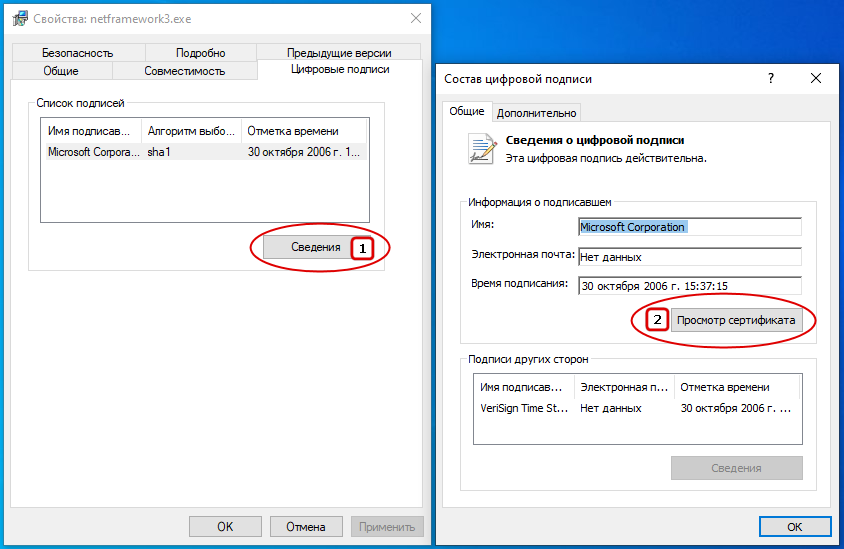
И посмотрите с какой и по какую дату сертификат действителен.
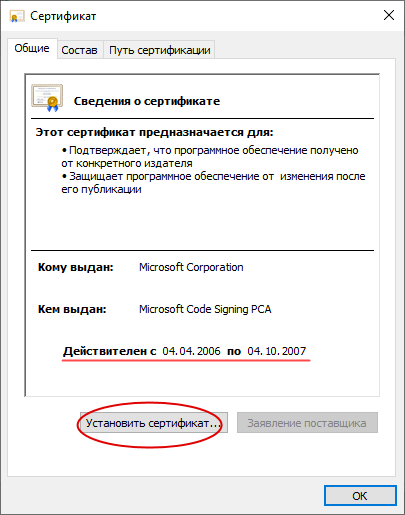
Если его срок истек, это может стать причиной указанной ошибки.
Попробуйте установить сертификат вручную, нажав одноименную кнопку и, если установка будет выполнена без ошибок, попытайтесь установить программу повторно.
Отключите проверку цифровой подписи драйвера
В Windows имеется политика, позволяющая устанавливать драйвера без проверки цифровой подписи.
Соответствующая настройка этой политики позволит игнорировать проверку подписи не только драйверов, но и .NET Framework.
Откройте редактор локальных групповых политик командой gpedit.msc и перейдите в раздел Конфигурация пользователя -> Административные шаблоны -> Система -> Установка драйвера.
Двойным кликом откройте настройки политики «Цифровая подпись драйверов устройств».

Включив политику, выберите в выпадающем списке параметров опцию «Пропустить» и сохраните настройки.
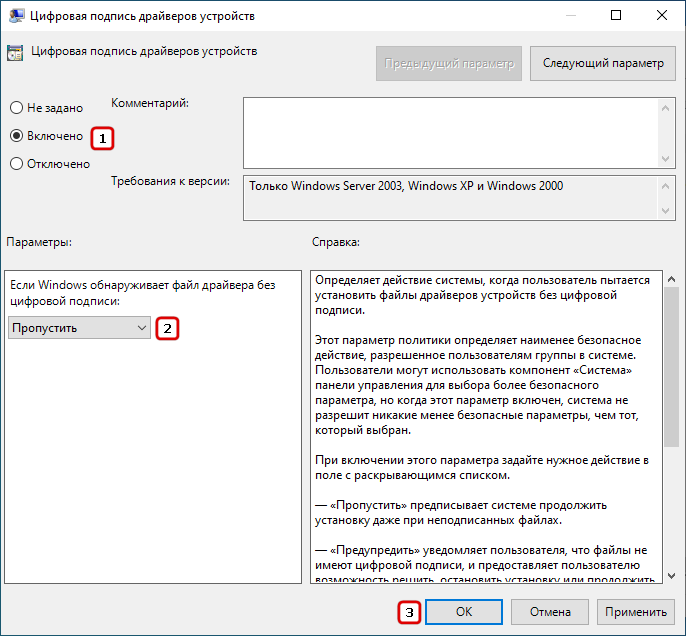
Отключите обязательную проверку подписи драйверов
Наконец, вы можете отключить проверку цифровой подписи драйверов глобально.
Для этого перезагружаем Windows с зажатой Shift и выбираем в дополнительных параметрах среды восстановления опцию «Параметры загрузки».
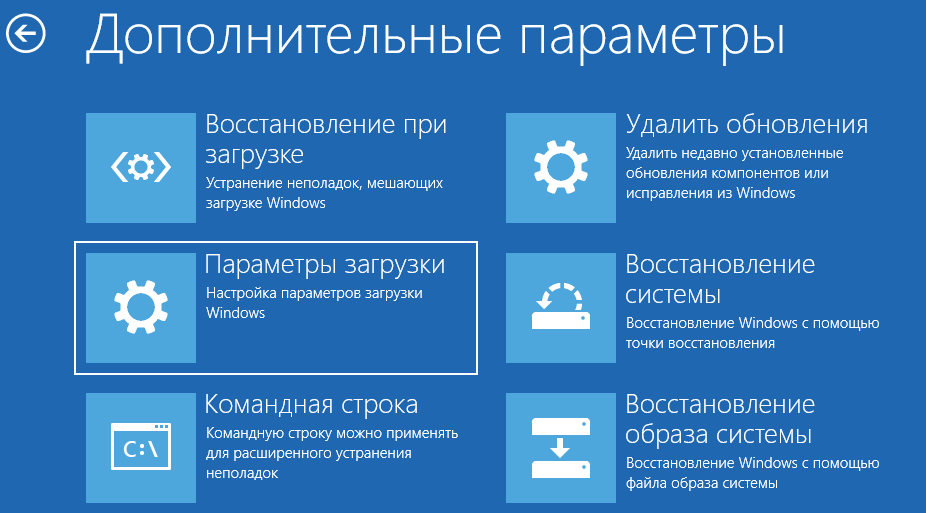
Перезагружаем компьютер нажатием кнопки «Перезагрузить», а когда на экране появится список действий, жмем клавишу 7, отключая таким образом обязательную проверку подписи драйверов.
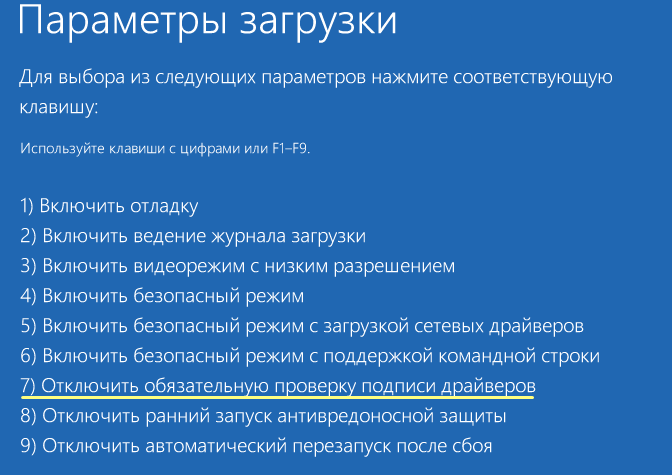
Те же самые результаты вы получите, если выполните в запущенной от имени администратора командной строке команду:
bcdedit.exe /set nointegritychecks on
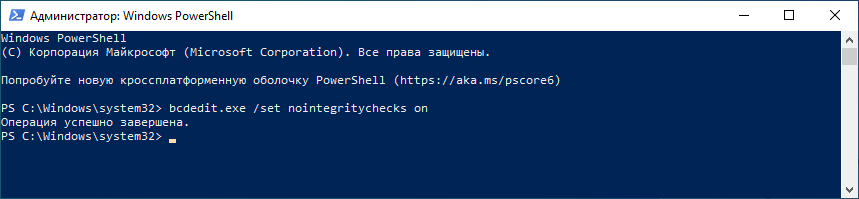
![]() Загрузка…
Загрузка…
При установке Microsoft .NET Framework пользователи обнаружили следующее сообщение об ошибке:
«Установка не удалась
.NET Framework 4.8 не установлен по следующим причинам:
Подпись с меткой времени и / или сертификат не могут быть проверены или имеют неправильный формат ».
Как правило, эта ошибка возникает, когда Windows в вашей системе устарела или у вас устаревший установщик .NET, драйвер или корневой сертификат. Также, если системные драйверы не имеют цифровой подписи, есть вероятность увидеть эту ошибку. В этой статье вы узнаете о некоторых решениях для преодоления этой ошибки подписи времени или сертификата не подтвержден на вашем ПК с Windows.
Некоторые пользователи сообщают, что ошибка временной метки может быть связана с несоответствием между вашей операционной системой и приложением, которое выдает ошибку. Обновление Windows до последней версии помогло многим решить эту ошибку.
1. Нажмите Windows + R, чтобы открыть «Выполнить».
2. Введите ms-settings: windowsupdate, чтобы открыть Центр обновления Windows.
3. Теперь нажмите кнопку Проверить наличие обновлений.
4. Загрузите и установите все доступные обновления (даже необязательные).
5. Перезагрузите систему и проверьте, решена ли проблема.
Исправление 2 — Загрузите последнее обновление безопасности для Windows
1. Щелкните по этому ссылка на сайт для перенаправления в браузер для получения обновления безопасности для Windows.
2. Здесь нажмите кнопку «Загрузить», соответствующую вашей архитектуре Windows.
3. После загрузки запустите установщик, чтобы начать процесс установки.
4. Следуйте инструкциям на экране, чтобы завершить установку обновления безопасности.
5. Нажмите кнопку «Перезагрузить сейчас», когда появится запрос на перезагрузку системы.
6. После перезапуска выполните процесс установки .NET framework и проверьте, исправлена ли ошибка.
Исправление 3 — Проверить отметку времени сертификата
Если у вас есть сертификат с истекшим сроком действия, то Windows не позволит установить драйвер или платформу .NET на ваш компьютер.
1. Щелкните правой кнопкой мыши в файле установщика и выберите Свойства.
2. Перейдите на вкладку Цифровые подписи.
3. Выберите подписавшего и нажмите кнопку «Подробности».
4. В окне «Сведения о цифровой подписи» нажмите кнопку «Просмотр сертификата» в разделе «Информация о подписавшем».
5. Установите флажок «Действителен с даты» до «Действительно до даты».
6. Если срок действия сертификата истек, вы можете скачать последнюю версию установщика. Еще посмотрите на другие исправления, упомянутые ниже.
1. В браузере перейдите на сайт Microsoft. Страница загрузки .NET framework.
2. Выберите последнюю и рекомендуемую версию .NET framework (в настоящее время 4.8).
3. Нажмите кнопку «Загрузить среду выполнения .NET Framework 4.8».
4. После завершения загрузки дважды щелкните, чтобы запустить установщик. Убедитесь, что при установке не возникает ошибка отметки времени или проверки сертификата.
Исправление 5 — отключение подписи кода для пакета драйверов
1. Откройте «Выполнить», удерживая вместе клавиши Windows и R.
2. Введите gpedit.msc, чтобы открыть редактор групповой политики.
3. В окне редактора групповой политики разверните Конфигурация пользователя. Затем перейдите в следующие папки:
Административные шаблоны -> Система -> Установка драйвера
4. При выборе установки драйвера справа двойной щелчок о подписании кода для пакетов драйверов.
5. В новом открывшемся окне выберите параметр Включено.
6. Откройте раскрывающийся список ниже. Когда Windows обнаружит файл драйвера без цифровой подписи: и выберите Игнорировать.
7. Нажмите «Применить», чтобы сохранить изменения.
8. Перезагрузите вашу систему.
9. После запуска проверьте, можно ли установить драйвер, вызывающий ошибки, без каких-либо проблем.
Исправление 6 — Отключить автоматическое обновление корневых сертификатов
Используя стороннее программное обеспечение DigiCert, вы можете отключить автоматическое обновление корневых сертификатов.
1. Перейдите в Страница загрузки DigiCert используя ваш браузер.
2. Щелкните кнопку «Загрузить». После завершения загрузки запустите утилиту.
3. В окне утилиты DigiCert перейдите на вкладку Инструменты слева.
4. С правой стороны нажмите кнопку «Автообновление корневого доступа» в разделе «Автоматическое корневое обновление Windows».
5. Измените настройку на Отключено и нажмите ОК.
6. Закройте утилиту.
6. Перезагрузите компьютер и проверьте, устранена ли ошибка.
Исправление 7 — Отключить принудительное использование подписи драйверов
Пользователи сообщают, что если отключение принудительной подписи драйверов помогло им решить проблему. Следуйте инструкциям по ссылке Отключить принудительное использование подписи драйверов.
Исправление 8 — Загрузить автономный установщик
Если ни одно из вышеперечисленных исправлений не помогло, проверьте, работает ли загрузка автономного установщика со страницы загрузки Microsoft для платформы .NET для решения проблемы.
1. Перейдите в Страница загрузки Microsoft для .NET framework.
2. Щелкните ссылку для получения последней версии (в настоящее время .Net Framework 4.8).
3. Прокрутите вниз до раздела «Дополнительные загрузки».
4. В списке «Тип загрузки автономного установщика» щелкните «Время выполнения» справа, чтобы загрузить автономный установщик.
5. Щелкните правой кнопкой мыши в установщике и выберите Запуск от имени администратора.
6. Если установка завершилась, значит, ошибка исправлена.
Спасибо за чтение.
Мы надеемся, что эта статья была достаточно информативной, чтобы устранить ошибку «Подпись временной метки» и / или «Сертификат не проверен». Прокомментируйте и дайте нам знать, какое исправление сработало для вас.
Содержание
- Подпись отметки времени и сертификат не могут быть проверены или имеют неправильный формат
- Что такое деформированный сертификат?
- Как исправить ошибку Подпись и / или сертификат с отметкой времени не могут быть проверены или имеют неправильный формат?
- Подпись отметки времени и / или сертификат не могут быть проверены или имеют неправильный формат
- Net framework не устанавливается windows 7 отметка времени подписи
- Подпись отметки времени и / или сертификат не могут быть проверены или имеют неправильный формат
- Что такое искаженный сертификат?
- Как исправить. Подпись отметки времени и / или сертификат не могут быть проверены или имеют неправильный формат?
- Подпись отметки времени и / или сертификат не могут быть проверены или имеют неправильный формат
- Исправлено: подпись и / или сертификат с отметкой времени не могут быть проверены или имеют неверный формат.
- Обновите Windows вашей системы до последней версии
- Используйте последнюю версию установщика Dotnet Framework
- Выполните сканирование системы SFC
- Отключить подпись кода пакета драйверов
- Отключить автоматическое обновление корневых сертификатов
- Net framework не устанавливается windows 7 отметка времени подписи
Подпись отметки времени и сертификат не могут быть проверены или имеют неправильный формат

В зависимости от источника этой проблемы сообщение об ошибке говорит примерно так:
Установка не удалась
.NET Framework 4.8 не установлен по следующим причинам:
Подпись отметки времени и / или сертификат не могут быть проверены или имеют неправильный формат.
Дополнительные сведения об этой проблеме см. В файле журнала.
Основная причина этой проблемы — устаревший установщик, драйвер или корневой сертификат. Каждый драйвер, который вы хотите установить на свой компьютер, должен иметь цифровую подпись. Однако, если он устарел, проблема может возникнуть на вашем компьютере.
Что такое деформированный сертификат?
Как исправить ошибку Подпись и / или сертификат с отметкой времени не могут быть проверены или имеют неправильный формат?
Чтобы исправить Подпись с меткой времени и / или сертификат не могут быть проверены или имеют неправильный формат, вам необходимо проверить действительность сертификата и загрузить последнюю версию установщика с официального сайта. Кроме того, вы также можете отключить проверку подписи кода.
Подпись отметки времени и / или сертификат не могут быть проверены или имеют неправильный формат
Чтобы исправить ошибку Подпись отметки времени и / или сертификат не могут быть проверены или имеют неправильную форму в Windows 11/10, выполните следующие действия:
Чтобы узнать больше об этих решениях, продолжайте читать.
1]Проверьте отметку времени сертификата.

Если срок его действия не истек, вы можете воспользоваться остальными обходными путями. Однако, если срок его действия истек, вы можете связаться с разработчиком драйвера или загрузить последнюю версию установщика.
2]Загрузите последнюю версию установщика

Далее вы можете продолжить процесс установки.
4]Отключить подпись кода для пакета драйверов.

Этот параметр групповой политики позволяет установить драйвер без цифровой подписи. Вы можете следовать этому руководству, когда истек срок действия метки времени. Для этого сделайте следующее:
После этого закройте все окна и проверьте, можно ли установить фреймворк.
5]Отключить принудительное использование подписи драйверов.
Вы можете полностью отключить принудительное использование подписи драйверов на вашем компьютере с Windows 11/10, чтобы решить эту проблему. Это не занимает много времени и сразу решает проблему. Поэтому следуйте этому подробному руководству, чтобы отключить принудительное использование подписи драйверов в Windows 11/10.
Это все! Надеюсь, это руководство помогло вам решить проблему.
 .
.
Источник
Net framework не устанавливается windows 7 отметка времени подписи

Сообщения: 52183
Благодарности: 15073
Если же вы забыли свой пароль на форуме, то воспользуйтесь данной ссылкой для восстановления пароля.
Сообщения: 35
Благодарности:
» width=»100%» style=»BORDER-RIGHT: #719bd9 1px solid; BORDER-LEFT: #719bd9 1px solid; BORDER-BOTTOM: #719bd9 1px solid» cellpadding=»6″ cellspacing=»0″ border=»0″> 
Сообщения: 2055
Благодарности: 478
Saaduni, интересно, а Вы можете посмотреть подпись этого файла?
Что покажет?
UPD: ИМХО, такое чувство, что у Вас не обновленная система, как минимум не установлены/ либо повреждены списки отзывов сертификатов от MS.
Подпись отметки времени и / или сертификат не могут быть проверены или имеют неправильный формат

В зависимости от источника этой проблемы сообщение об ошибке говорит примерно следующее:
Установка не удалась
.NET Framework 4.8 не была установлена, потому что:
Подпись отметки времени и / или сертификат не могут быть проверены или имеют неправильный формат.
Дополнительную информацию об этой проблеме см. В файле журнала.
Что такое искаженный сертификат?
Как исправить. Подпись отметки времени и / или сертификат не могут быть проверены или имеют неправильный формат?
Чтобы исправить Подпись отметки времени и / или сертификат не могут быть проверены или имеют неправильный формат, вам необходимо проверить действительность сертификата и загрузить последнюю версию установщика с официального сайта. Кроме того, вы также можете отключить проверку подписи кода.
Подпись отметки времени и / или сертификат не могут быть проверены или имеют неправильный формат
Чтобы исправить Подпись отметки времени и / или сертификат не могут быть проверены или имеют неправильный формат в Windows 11/10, выполните следующие действия:
Чтобы узнать больше об этих решениях, продолжайте читать.
1] Проверьте временную метку сертификата

Если срок его действия не истек, вы можете выполнить остальные обходные пути. Однако, если срок его действия истек, вы можете связаться с разработчиком драйвера или загрузить последнюю версию установщика.
2] Загрузите последнюю версию установщика.
3] Разблокировать драйвер

Затем вы можете продолжить процесс установки.
4] Отключить подпись кода для пакета драйвера

Этот параметр групповой политики позволяет установить драйвер без цифровой подписи. Вы можете следовать этому руководству, когда истек срок действия метки времени. Для этого выполните следующие действия:
После этого закройте все окна и проверьте, можете ли вы установить фреймворк.
5] Отключить принудительное использование подписи драйверов
Вы можете полностью отключить принудительное использование подписи драйверов на вашем компьютере с Windows 11/10, чтобы решить эту проблему. Это не занимает много времени и сразу решает проблему. Поэтому следуйте этому подробному руководству, чтобы отключить принудительное использование подписи драйверов в Windows 11/10.
Вот и все! Надеюсь, это руководство помогло вам решить проблему.
Источник
Исправлено: подпись и / или сертификат с отметкой времени не могут быть проверены или имеют неверный формат.
Ошибка подписи временной метки возникает при установке такого приложения, как DotNetFramework, LogMeIn Go to Assist и т. Д. Это обычно происходит, если Windows вашей системы устарела или существуют ограничения из политики выполнения вашей системы.
Ниже приводится полное сообщение об ошибке:
Установка не удалась
.Net Framework 4.8 не был установлен по следующим причинам:
Подпись с отметкой времени и / или сертификат не могут быть проверены или имеют неверный формат

Многие факторы могут способствовать возникновению проблемы с подписью временной метки, но следующие основные причины, по сообщениям, вызывают проблему:
Прежде чем переходить к решениям, убедитесь, что дата и время вашей системы указаны правильно. Более того, если вы столкнулись с проблемой из-за истекшего сертификата, вы можете избавиться от ошибки, установив дату вашей системы на время до истечения срока действия сертификата, а затем вернув дату / время после установки приложения / Водитель.
Обновите Windows вашей системы до последней версии
Проблема с подписью метки времени может быть результатом несовместимости между проблемным приложением (например, LogMeIn Go to Assist) и ОС. В этом случае обновление Windows вашего ПК до последней стабильной версии может решить проблему.
Если есть обновления, которые не удается установить, вы вручную устанавливаете эти обновления с веб-сайта каталога Microsoft, чтобы устранить ошибку сертификата.
Если проблема не устранена с таким приложением, как LogMeIn Go to Assist, проверьте, решает ли проблема использование EXE-файла для установки приложения (а не программы открытия).
Используйте последнюю версию установщика Dotnet Framework
Выполните сканирование системы SFC
Вы можете столкнуться с проблемой, если важные системные файлы повреждены; выполнение сканирования SFC вашей системы заменит неполные файлы. Имейте в виду, что это сканирование может занять некоторое время (в зависимости от размера вашего системного диска), поэтому попробуйте его, когда вы сможете сэкономить свою систему на некоторое время (например, на ночь).
Отключить подпись кода пакета драйверов
Если вы столкнулись с проблемой «сертификат не может быть проверен» с драйвером, отключение подписи кода пакета драйвера решит проблему.
Двигайтесь вперед на свой страх и риск, поскольку отключение подписи кода пакета драйверов может вызвать различные угрозы безопасности для вашей системы.
Отключить автоматическое обновление корневых сертификатов
Эта ошибка также может возникнуть, если система не может автоматически обновить корневые сертификаты. Отключение автоматического обновления корневых сертификатов с помощью сторонней утилиты (DigiCert) решит проблему в этом случае.
Предупреждение: действуйте на свой страх и риск, поскольку указанная утилита является сторонней утилитой, и использование сторонней утилиты может быть угрозой безопасности для вашей системы / данных.
Если проблема не исчезнет, вы можете экспортировать проблемный сертификат и импортировать его обратно, чтобы решить проблему проверки сертификата (если проблемный сертификат обнаружен). Если вы столкнулись с проблемой с DotNetFramework, проверьте, решает ли проблему загрузка следующего сертификата Microsoft и его импорт в Управление сертификатами пользователей >> Доверенные корневые центры сертификации >> Сертификаты.
http://www.microsoft.com/pki/certs/MicRooCerAut2011_2011_03_22.crt Импортируйте сертификат в доверенный корневой центр сертификации в диспетчере сертификации
Импортируйте сертификат в доверенный корневой центр сертификации в диспетчере сертификации
Источник
Net framework не устанавливается windows 7 отметка времени подписи

Сообщения: 52183
Благодарности: 15073
Если же вы забыли свой пароль на форуме, то воспользуйтесь данной ссылкой для восстановления пароля.
Источник » width=»100%» style=»BORDER-RIGHT: #719bd9 1px solid; BORDER-LEFT: #719bd9 1px solid; BORDER-BOTTOM: #719bd9 1px solid» cellpadding=»6″ cellspacing=»0″ border=»0″>
Сообщения: 35
Благодарности:

Сообщения: 2055
Благодарности: 478
Saaduni, интересно, а Вы можете посмотреть подпись этого файла?
Что покажет?
UPD: ИМХО, такое чувство, что у Вас не обновленная система, как минимум не установлены/ либо повреждены списки отзывов сертификатов от MS.
Adblock
detector
Источник
среда, 5 февраля 2020 г.
Microsoft .NET Framework — ошибка сертификата
При установке последних версий пакетов Microsoft .NET Framework возникает ошибка проверки цепочки сертификатов.
Для решения этой проблемы нужно скачать сертификат по ⇒ ссылке и установить в «Доверенные корневые центры сертификации». Если вдруг его там не окажется у меня есть резервное место.
Источник.
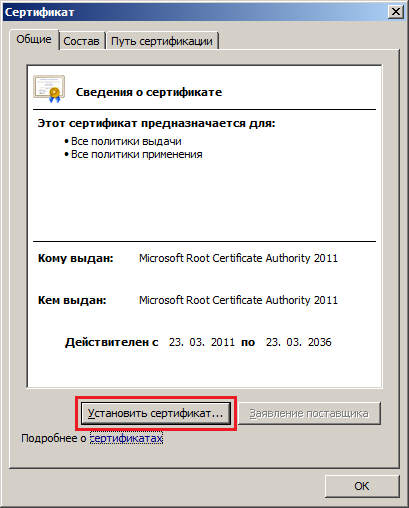
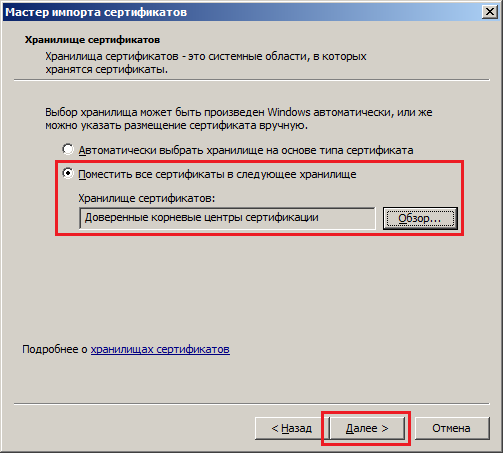
Ярлыки:
Записки сисопа,
ТФГИ,
Windows 10,
Windows 7
Следующее
Предыдущее
Главная страница
